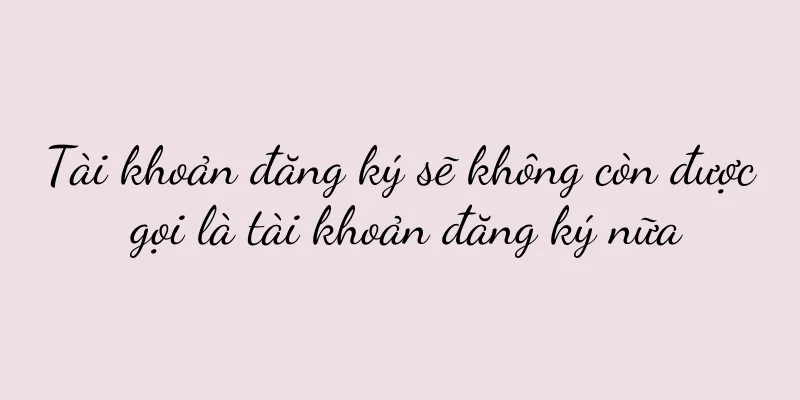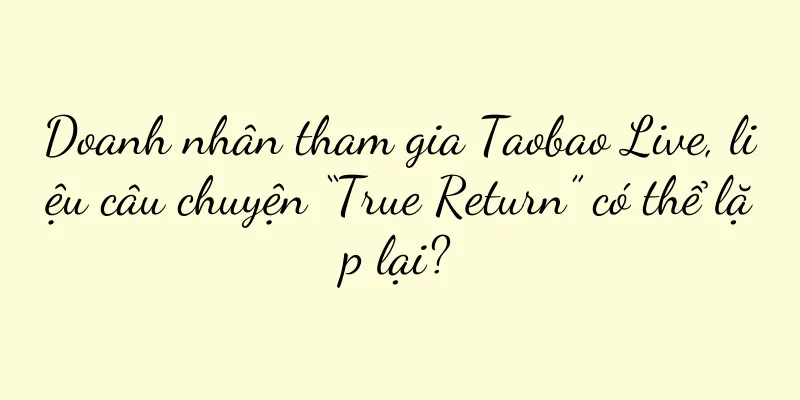Cách xem nhanh thông tin cấu hình máy tính (mẹo để dễ dàng lấy thông tin phần cứng và phần mềm máy tính)

|
Việc người dùng hiểu được thông tin cấu hình phần cứng và phần mềm của máy tính trong quá trình sử dụng máy tính hàng ngày là rất quan trọng. Bạn cần hiểu chính xác cấu hình máy tính của mình, cho dù là chọn phần mềm phù hợp hay thực hiện bảo trì và nâng cấp hệ thống. Để giúp người dùng dễ dàng có được thông tin phần cứng và phần mềm cần thiết, bài viết này sẽ giới thiệu một số phương pháp xem nhanh thông tin cấu hình máy tính. Thông tin hệ điều hành 1. Kiểm tra phiên bản hệ điều hành và số bit Bạn có thể tìm phiên bản cụ thể và số bit của hệ điều hành cũng như các tùy chọn bằng cách mở "Cài đặt" - "Hệ thống" - "Giới thiệu". 2. Kiểm tra bản vá và cập nhật hệ thống Đảm bảo hệ thống được cập nhật bằng cách vào "Cài đặt" - "Cập nhật & Bảo mật" - "Windows Update". Bạn có thể kiểm tra trạng thái của các bản vá và cập nhật hệ thống. Thông tin cấu hình phần cứng 3. Kiểm tra Trình quản lý thiết bị phần cứng Bạn có thể xem danh sách thiết bị phần cứng và trạng thái trình điều khiển của máy tính bằng cách tìm kiếm và mở "Trình quản lý thiết bị" trong menu Bắt đầu. 4. Kiểm tra thông tin CPU Trong "Trình quản lý thiết bị", hãy mở rộng số lõi và tần số chính của "Bộ xử lý" cùng các thông tin khác để xem kiểu CPU và các tùy chọn. 5. Xem thông tin bộ nhớ Mở rộng "Bộ điều khiển bộ nhớ" trong "Trình quản lý thiết bị" để xem thông tin và các tùy chọn như dung lượng bộ nhớ và tốc độ của máy tính. 6. Kiểm tra thông tin ổ cứng Bằng cách mở rộng "Ổ đĩa" trong "Trình quản lý thiết bị", bạn có thể xem kiểu ổ cứng, tùy chọn, dung lượng và mức sử dụng của máy tính. 7. Kiểm tra thông tin card đồ họa Trong "Trình quản lý thiết bị", hãy mở rộng "Bộ điều hợp màn hình" để xem mẫu card đồ họa và trạng thái trình điều khiển của máy tính, các tùy chọn. 8. Xem thông tin bộ điều hợp mạng Trong "Trình quản lý thiết bị", hãy mở rộng "Bộ điều hợp mạng" để xem kiểu bộ điều hợp mạng, trạng thái trình điều khiển và các tùy chọn của máy tính. Thông tin cấu hình phần mềm 9. Xem danh sách phần mềm đã cài đặt Bạn có thể xem danh sách phần mềm đã cài đặt trong "Control Panel" - "Programs" - "Programs and Features". 10. Kiểm tra tiến trình hệ thống đang chạy Trong Trình quản lý tác vụ, bạn có thể xem các tiến trình hệ thống đang chạy và tài nguyên mà chúng chiếm dụng bằng cách mở tab "Tiến trình". 11. Xem các mục khởi động Trong mục "Khởi động" của Trình quản lý tác vụ, bạn có thể xem danh sách các chương trình và tab chạy tự động khi hệ thống khởi động. 12. Kiểm tra dịch vụ hệ thống Trong "Dịch vụ", bạn có thể xem các dịch vụ đang chạy trên hệ thống cũng như trạng thái và thông tin mô tả của chúng. Các công cụ khác 13. Sử dụng công cụ phát hiện phần cứng Ví dụ, CPU-GPU, Z- chi tiết và toàn diện hơn, còn Z và các phần mềm khác có thể nhanh chóng xem thông tin cấu hình phần cứng của máy tính. 14. Sử dụng công cụ thông tin hệ thống Bao gồm cấu hình phần cứng và phần mềm, bạn có thể xem nhiều thông tin chi tiết khác nhau của máy tính, chẳng hạn như lệnh dxdiag hoặc công cụ thông tin hệ thống msinfo32. 15. Kiểm tra thông tin BIOS Bạn có thể xem phiên bản BIOS của máy tính và thông tin cấu hình liên quan, cũng như vào giao diện thiết lập BIOS bằng cách nhấn phím được chỉ định khi khởi động máy tính. Chúng ta có thể sử dụng các công cụ đi kèm với hệ điều hành, trình quản lý tác vụ và một số công cụ hỗ trợ để xem nhanh thông tin cấu hình của máy tính thông qua phần giới thiệu ở trên là trình quản lý thiết bị. Cải thiện trải nghiệm của người dùng và hiệu quả công việc, quản lý và bảo trì máy tính tốt hơn, đồng thời hiểu được cấu hình phần cứng và phần mềm của máy tính. |
Gợi ý
Cách giải tỏa căng thẳng cho trẻ trước kỳ thi (giúp trẻ dễ dàng đối mặt với áp lực thi cử)
Sự lo lắng này có thể ảnh hưởng đến kết quả học tậ...
Ark Second Training Code (Phân tích các công nghệ và phương pháp chính để đào tạo nhanh)
Việc đào tạo các mô hình AI phức tạp ngày càng tốn...
Trong kỷ nguyên AI bản địa, ByteDance muốn tái tạo phép màu tăng trưởng thứ ba của mình
Sự phát triển và thúc đẩy AI - nhiều ứng dụng khá...
Cách thiết lập phần mềm Win10 tự động khởi động khi khởi động (hướng dẫn đơn giản giúp bạn dễ dàng làm chủ cài đặt tự động khởi động)
Điều này chắc chắn làm tăng gánh nặng vận hành của...
Khám phá những điều kỳ diệu của bút cảm ứng Samsung (mẹo và thủ thuật sử dụng bút cảm ứng Samsung hiệu quả)
Nhu cầu của con người về các công cụ kỹ thuật số n...
Phương pháp điều chỉnh đầu khói CF mới nhất năm 2019 (tiết lộ phương pháp điều chỉnh đầu khói CF)
Ngoài ra còn có nhiều kỹ thuật điều chỉnh khác nha...
Màu nào của Apple 7plus đẹp hơn? (So sánh màu sắc của điện thoại Apple 7plus)
iPhone 7 Plus là chiếc iPhone được Apple ra mắt và...
Hiểu sâu hơn về chức năng của từng phím trên bàn phím Bluetooth (khám phá các công dụng và chức năng khác nhau của các phím trên bàn phím Bluetooth)
Bàn phím Bluetooth đã trở thành sự lựa chọn của nh...
Giới thiệu chi tiết mới nhất về trang bị dota (khám phá những thay đổi và chiến lược mới nhất của trang bị dota)
Trang bị luôn là một trong những mục tiêu mà người...
Cách giải quyết vấn đề âm lượng loa ngoài nhỏ trên iPhone 8 (cải thiện dễ dàng vấn đề âm lượng loa ngoài nhỏ trên iPhone 8)
Loa ngoài của iPhone 8 quá nhỏ Tuy nhiên, đôi khi ...
Đằng sau bảng xếp hạng ứng dụng phim ngắn Trung Quốc ở nước ngoài: Các "ông trùm" có kiếm được tiền không?
So với các quy định trong nước và hạn chế của nền...
Cách sử dụng Xiao Ai để kết nối với Windows 7 (nhanh chóng đạt được kết nối liền mạch giữa trợ lý giọng nói thông minh và máy tính)
Nhu cầu của mọi người về trợ lý giọng nói thông mi...
Cách phát âm thanh trên máy tính để bàn không có loa (mẹo thực tế để thêm chức năng loa ngoài vào máy tính để bàn theo cách tự làm)
Chúng ta thường không thể thưởng thức âm nhạc chất...
Nguyên nhân và giải pháp khắc phục lỗi bo mạch máy tính động cơ (Phân tích nguyên nhân hư hỏng bo mạch máy tính động cơ và kỹ thuật sửa chữa)
Bo mạch máy tính động cơ là một trong những thành ...
Giải quyết sự cố máy tính không khởi động được, quạt nguồn không quay (nhanh chóng sửa chữa phương pháp và biện pháp phòng ngừa quạt nguồn máy tính không quay)
Đây thường là một vấn đề phổ biến. Khi chúng ta kh...